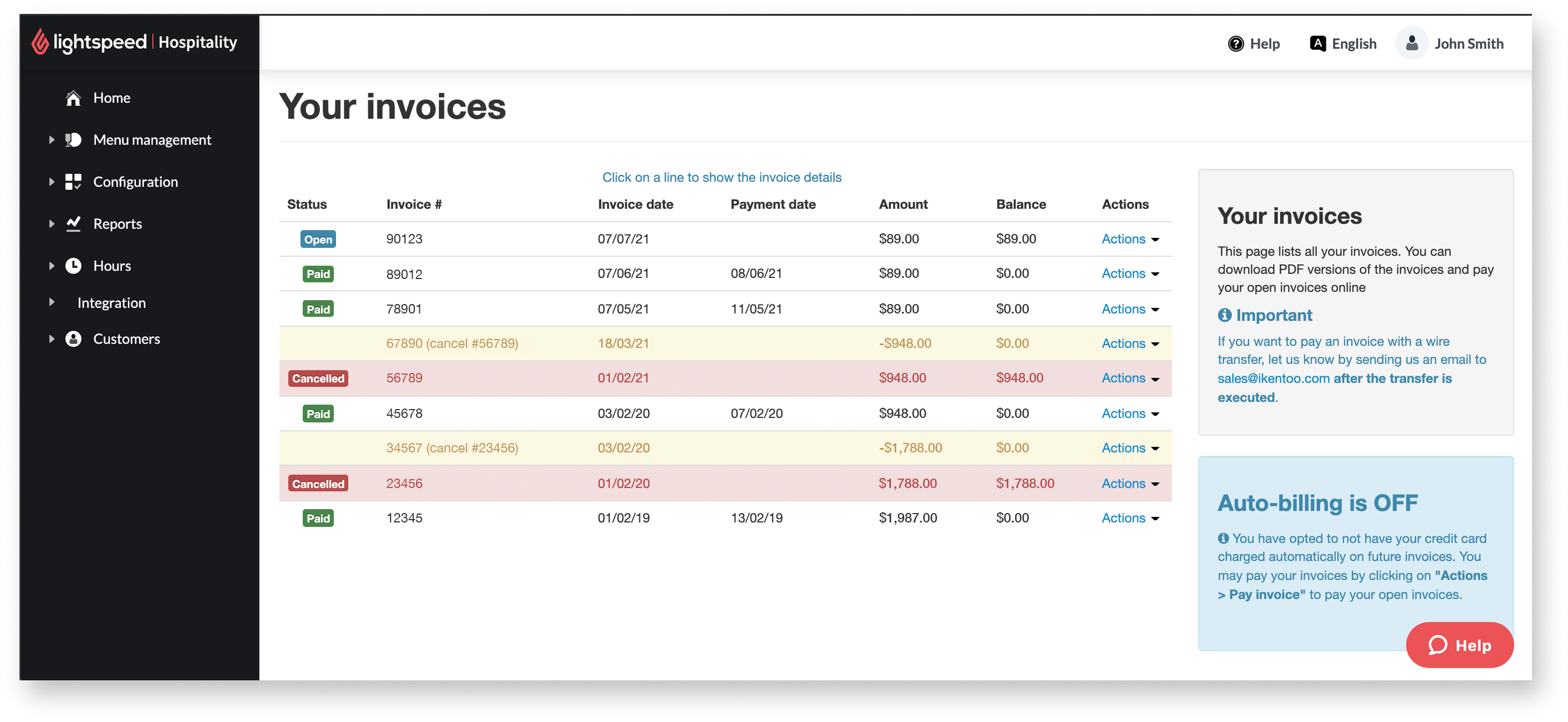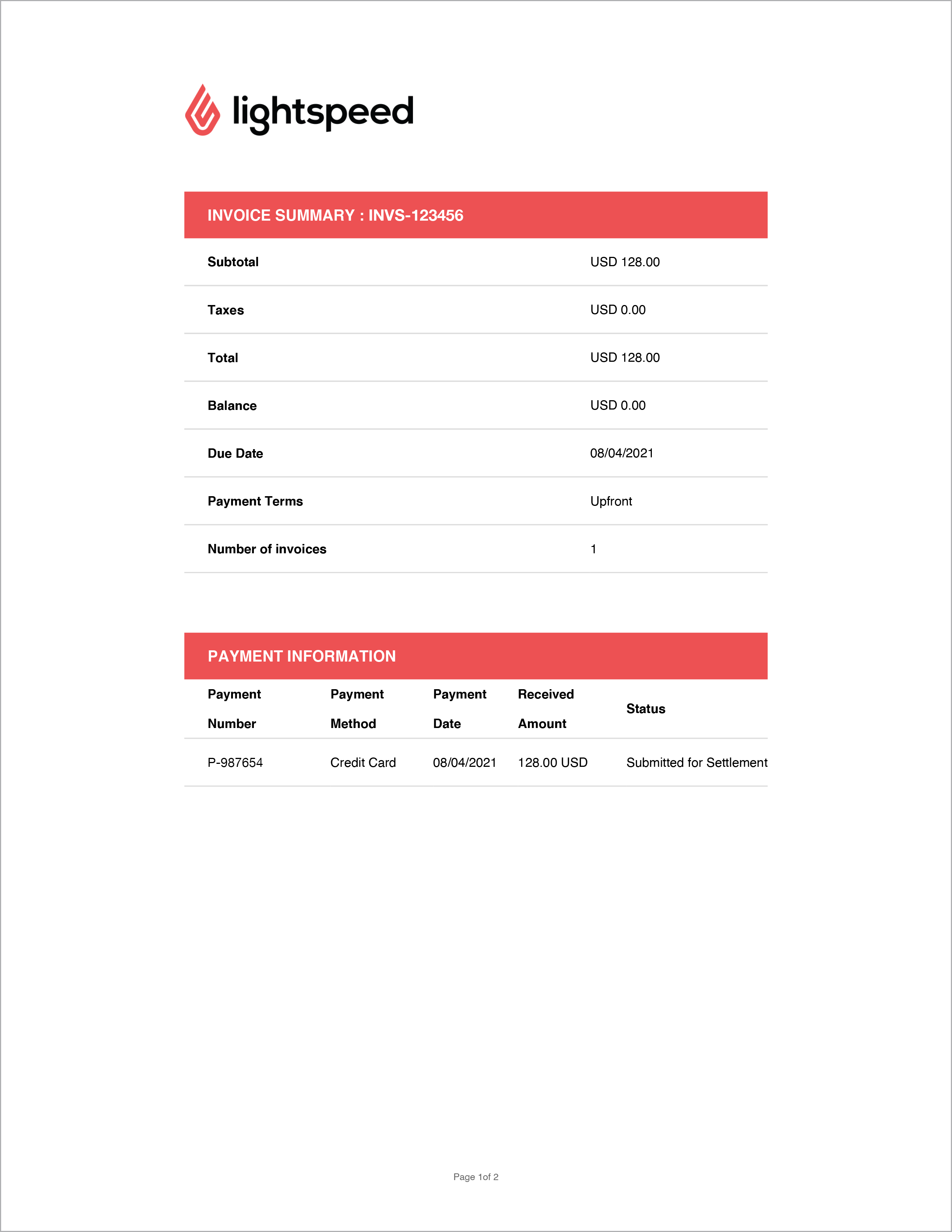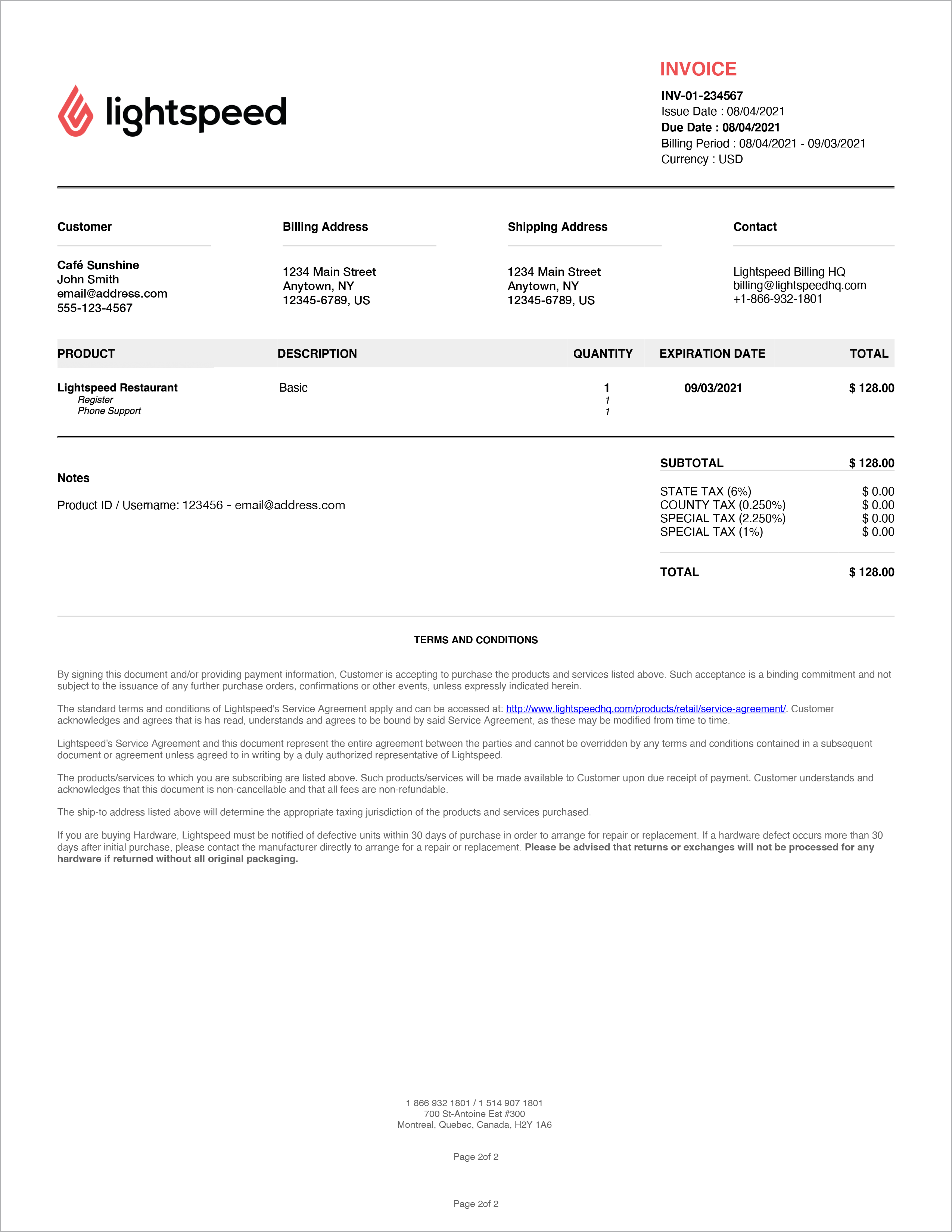In dit artikel
- Facturen uit e-mail downloaden
- Facturen bekijken vanuit de backoffice
- Inzicht in facturen
- Wat nu?
Facturen worden automatisch aangemaakt en naar je gemaild wanneer er abonnementsbetalingen voor je Lightspeed Restaurant-account moeten worden gedaan. Ze tonen het verschuldigde bedrag voor het abonnement, de items en services die in het abonnement zijn inbegrepen en andere gerelateerde factuurgegevens.
Download facturen uit je e-mail om ze te bekijken. Sommige Lightspeed Restaurant-gebruikers kunnen facturen ook rechtstreeks vanuit de backoffice bekijken en beheren.
Inhoudsopgave:
- Facturen uit e-mail downloaden
- Facturen bekijken vanuit de backoffice - Alleen voor geselecteerde accounts
- Inzicht in facturen
Facturen uit e-mail downloaden
Wanneer er een factuur voor je account wordt aangemaakt, ontvang je een e-mail met als bijlage een pdf-kopie van de factuur. Download de factuur uit je e-mail om de informatie te bekijken.
- - Log in op het e-mailadres dat is gekoppeld aan je Lightspeed Restaurant-account.
- - Zoek de facturerings-e-mail die door Lightspeed is verzonden (do_not_reply@lightspeedhq.com). Kun je de e-mail niet vinden in je inbox? Controleer de map met spam of ongewenste e-mail.
- - Klik op de downloadknop in de e-mailclient om de factuur in pdf-formaat te downloaden. Bekijk Inzicht in facturen om een voorbeeldfactuur te bekijken.
Facturen bekijken vanuit de backoffice
Sommige Lightspeed Restaurant-accounts hebben een facturenpagina in de backoffice waarop alle facturen worden weergegeven. Vanaf deze pagina kun je facturen in pdf-formaat downloaden, facturen per e-mail verzenden en facturen online betalen.
- - Log in op de backoffice met je Lightspeed Restaurant-inloggegevens.
- - Klik op je naam in de rechterbovenhoek en selecteer Facturen.
Opmerking: Zie je geen Facturen? Deze optie is alleen beschikbaar voor sommige accounts. Volg de stappen in Facturen uit e-mail downloaden om facturen uit je e-mail te downloaden. - - Controleer de sectie Je facturen om elke factuur met bijbehorende status, datum, bedrag en saldo te zien.
- - (Optioneel) Klik op een factuur om aanvullende gegevens te bekijken, zoals afzonderlijke regelitems.
- - (Optioneel) Klik op Acties en selecteer Factuur betalen, Downloaden of Verzenden naar e-mail om de gewenste actie uit te voeren.
- Factuur betalen: Hiermee kun je een factuur online betalen met een creditcard. Bekijk Facturen betalen voor gedetailleerde instructies.
- Downloaden: slaat de factuur in pdf-formaat op je computer op.
- Verzenden naar e-mail: e-mailt de factuur naar de beheerder en naar elk ander e-mailadres dat wordt ingevoerd in de melding die verschijnt na het selecteren van deze actie.
Inzicht in facturen
Facturen tonen het te betalen bedrag voor je Lightspeed-abonnement en andere gerelateerde informatie, zoals abonnementsgegevens en factuurnummers.
Belangrijk: de factuur voor je account kan er anders uitzien dan het onderstaande voorbeeld, maar zal vergelijkbare informatie bevatten.
Sommige facturen beginnen met een Overzichtpagina met het factuurnummer en -bedrag, het saldo van je account, de betalingstermijn en de betalingsvoorwaarden. Als automatische facturering is ingeschakeld, worden ook de betalingen voor de factuur weergegeven.
De factuur zelf bevat de bovengenoemde informatie en aanvullende gegevens, zoals de factureringsperiode, je contactgegevens en adressen, contactgegevens voor de afdeling facturatie van Lightspeed en een gespecificeerd overzicht van de producten die in je Lightspeed-abonnement zijn inbegrepen.